تسريع أجهزة Spotify: كيفية تعيينه
Spotify هي إحدى خدمات بث الموسيقى الشائعة المتوفرة في السوق. إنه يقدم كتالوجًا موسيقيًا واسعًا من فنانين مختلفين من جميع أنحاء العالم ، ويحتوي أيضًا على مجموعة متنوعة من أنواع الموسيقى. يدعم Spotify أيضًا العديد من الأنظمة الأساسية ويمكن الوصول إليه من العديد من الأجهزة مثل الهواتف الذكية وأجهزة الألعاب ومكبرات الصوت الذكية وبالطبع أجهزة الكمبيوتر التي تعد بالتأكيد ميزة لخدمات البث الأخرى.
إذا كنت أحد مستخدمي Spotify الذين يستخدمون جهاز كمبيوتر للاستماع إلى الموسيقى ، فمن المحتمل أنك سمعت عنهم أيضًا سبوتيفي تسريع الأجهزة، إذا لم يكن الأمر كذلك ، فلا داعي للقلق لأنني سأشرح ذلك بشكل أكبر أثناء المضي قدمًا في هذا المنشور.
بشكل عام ، يتعلق تسريع الأجهزة باستخدام أجهزة الكمبيوتر التي تم إنشاؤها خصيصًا لجعل الوظائف الأخرى تؤدي بشكل أكثر فاعلية وكفاءة على برنامج مثل هذا يمكن أن يكون ميزة إذا كنت ترغب في تحسين أداء البرنامج وتحسينه والذي يمكن تطبيقه على Spotify وهذا هو مثبتًا على جهاز الكمبيوتر الخاص بك.
هنا ، سنتحدث عن وظيفة تسريع الأجهزة في Spotify ، لماذا يجب عليك تمكينها أم لا ، هل ستفيدك؟ وأخيرًا ، أدرج هنا أيضًا نصيحة إضافية أعتقد أنها ستفيدك أثناء استخدام Spotify. أنا متحمس جدًا لمناقشة كل هذا ، فما الذي ننتظره؟ هيا بنا نبدأ.
دليل المحتويات الجزء 1. ماذا يفعل تسريع الأجهزة في Spotify؟الجزء 2. هل يجب تشغيل تسريع أجهزة Spotify؟الجزء 3. المكافأة: تنزيل أغاني Spotify للاستماع دون اتصال بالإنترنت بدون علاوةالجزء 4. استنتاج
الجزء 1. ماذا يفعل تسريع الأجهزة في Spotify؟
أول الأشياء أولاً ، ماذا يفعل هذا تسريع الأجهزة في Spotify بالضبط؟ يُعد Spotify Hardware Acceleration خيارًا متقدمًا متاحًا لكل من مستخدمي Spotify المميزين والمجانيين الذين يستخدمون تطبيق Spotify على أجهزة الكمبيوتر الخاصة بهم.
للمناقشة بالتفصيل ، يوجد في كل جهاز كمبيوتر حجم رقاقة مربعة بوصة تسمى وحدة المعالجة المركزية (CPU) المسؤولة عن أداء كل مهمة تقوم بها أثناء استخدام جهاز الكمبيوتر الخاص بك. يوجد داخل وحدة المعالجة المركزية تصميم معقد يسمح لك بفعل كل شيء وأي شيء بما في ذلك التشغيل وفك تشفير الموسيقى المرتبط بتشغيل "البرامج".
من خلال التحكم في هذا الإعداد ، يمكن للمرء التحكم في أداء دفق الموسيقى في Spotify أو تحسينه. على سبيل المثال ، إذا كانت موسيقى Spotify تعمل ببطء نسبيًا ، فربما يتم تعطيل تسريع أجهزتك ، وإلا ، إذا كانت تتحرك أو تتخطى بشكل أسرع مقارنة بالأغاني الأخرى ، فقد يتم تعيين تسريع الأجهزة على أنه ممكن.
الجزء 2. هل يجب تشغيل تسريع أجهزة Spotify؟
لتحديد ما إذا كنت تريد تمكين أو تعطيل Spotify Hardware Acceleration ، سيعتمد في الواقع على سرعة التشغيل أو أداء جهاز الكمبيوتر الخاص بك. إذا كان جهاز الكمبيوتر الخاص بك قادرًا على الأداء عاليًا أو سريعًا مثل الصاروخ وكنت تختبر تشغيل الموسيقى ببطء ، فيمكنك التفكير في تمكين تسريع الأجهزة ، وإلا فقد تفكر في إيقاف تشغيله. الآن ، دعني أرشدك حول كيفية تمكين أو تعطيل تسريع أجهزة Spotify الخاص بك في 3 خطوات.
الخطوة 1. قم بتشغيل تطبيق Spotify الخاص بك وحدد الإعدادات
أولاً ، تأكد من تثبيت تطبيق Spotify على جهاز الكمبيوتر الخاص بك حتى تتمكن من تمكين Spotify Hardware Acceleration. بمجرد تثبيته ، قم بتشغيل التطبيق. عندما يكون قيد التشغيل بالفعل ، انقر فوق وحدد زر السهم لأسفل حتى تتمكن من الانتقال إلى الإعدادات.
الخطوة 2. اذهب إلى إظهار الإعدادات المتقدمة
بمجرد دخولك إلى صفحة الإعدادات ، استمر في التمرير لأسفل حتى ترى "إظهار الإعدادات المتقدمة" وحددها لتكون جاهزة لتعطيل أو تمكين تسريع أجهزة Spotify.
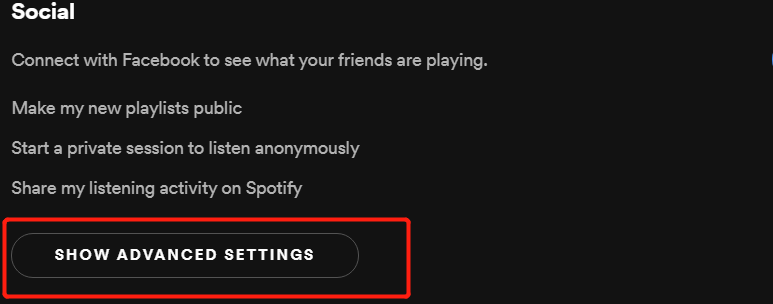
الخطوة 3. تعطيل أو تمكين تسريع أجهزة Sportify
بعد ذلك ، استمر في التمرير لأسفل حتى ترى خيار التوافق. هنا ، يمكنك العثور على الزر الذي يمكنك من خلاله ضبط تمكين وتعطيل تسريع أجهزة Spotify. لتعيين هذا ، ما عليك سوى النقر فوق تمكين للسماح لك باستخدام تسريع الأجهزة والعكس صحيح.
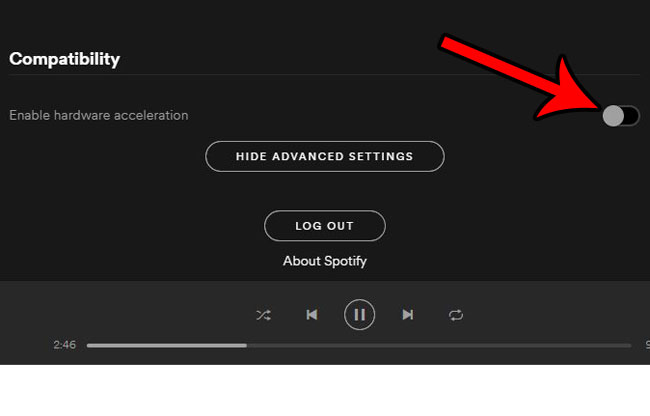
الجزء 3. المكافأة: تنزيل أغاني Spotify للاستماع دون اتصال بالإنترنت بدون علاوة
كنصيحة إضافية ، هل تعلم أنه يمكنك تنزيل أغاني Spotify بدون علاوة للاستماع في وضع عدم الاتصال؟ نعم تستطيع! كل ما عليك فعله هو الحصول على هذه الأداة الرائعة التي تسمى أ ميوزيك سوفت Spotify Music Converter.
لأقدم لك وصفًا موجزًا لبرنامج AMusicSoft Spotify Music Converter هو محول لديه القدرة على تنزيل الأغاني من Spotify. تتمثل إحدى ميزات هذا البرنامج في أنه يمكنه إزالة حماية DRM المشفرة على كل أغنية من Spotify مما يمنع المستخدمين من التنزيل و استمع إليهم في وضع عدم الاتصال. بمجرد تنزيل الأغاني ، يكون لديك أيضًا خيار اختيار إخراج تنسيق الصوت مثل WAV ، MP3 ، FLAC ، إلخ.
علاوة على ذلك ، تتمتع بسرعة تحويل تبلغ x5 والتي لن تتيح لك قضاء الكثير من الوقت في الانتظار. أيضًا ، حتى مع هذه السرعة ، لن يؤثر ذلك على جودة الأغاني التي قمت بتنزيلها. كما أنه يحتفظ بعلامة ID3 لكل أغنية ، بالإضافة إلى البيانات الوصفية التي يمكن أن تحافظ على تنظيم مساراتك.
إذا كنت ترغب في تجربة مدى روعة هذه الأداة الاحترافية ، فما عليك سوى زيارة موقع الويب الرسمي الخاص بهم لتنزيل برنامج التثبيت المتاح لكل من Windows و Mac. يمكنك أيضًا العثور على دليل تفصيلي خطوة بخطوة ومعلومات إضافية حول كيفية استخدام هذا البرنامج.
الجزء 4. استنتاج
حسنًا ، هذا كل ما تحتاج لمعرفته حول Spotify Hardware Acceleration. ليس من السهل ، أليس كذلك؟ آمل أن يكون هذا المنشور قد ساعدك في تحسين استخدام تطبيق Spotify الخاص بك على جهاز الكمبيوتر الخاص بك باستخدام خيار تسريع الأجهزة. من خلال تمكين هذه الوظيفة أو تعطيلها ، يمكنك ضبط جودة تجربة الموسيقى الخاصة بك على Spotify الخاص بك ويمكنني القول أن لها تأثيرًا رائعًا أثناء الاستماع إلى تلك المقطوعات.
علاوة على ذلك، آمل أيضًا أن تكون النصيحة الإضافية لتنزيل مسارات Spotify الخاصة بك بدون قسط باستخدام AMusiscSoft Spotify Music Converter التي قمت بتضمينها هنا سوف تفيدك حتى تتمكن من الاستمتاع والاستمتاع بالاستماع إلى مسارات Spotify المفضلة لديك حتى في وضع عدم الاتصال. لذا، هذا كل ما لدينا الآن، شكرًا لك على قراءة هذا المنشور، ونراكم مرة أخرى!
الناس اقرأ أيضا
- كيفية نقل الموسيقى من Spotify إلى iTunes
- Virtual DJ Spotify: أشياء يجب أن تعرفها
- كيفية النسخ من Spotify: دليل لك
- YouTube Red و Spotify: أيهما أفضل
- Amazon Prime Music مقابل Spotify: أيهما أفضل
- كيفية مشاركة قائمة تشغيل Spotify: أدلة وإجراءات
- Rainmeter Spotify: أشياء نحتاج إلى معرفتها
- Spotify مقابل Pandora: مقارنة بين خدمات بث الموسيقى
روبرت فابري هو مدون متحمس، ومهتم بالتكنولوجيا، وربما يمكنه أن يلوثك من خلال مشاركة بعض النصائح. كما أنه شغوف بالموسيقى وكتب لموقع AMusicSoft حول هذه الموضوعات.